Win11文件怎样选择存放位置 win11文件选择d盘存放的设置方法
更新时间:2023-11-02 10:30:00作者:mei
win11系统C盘是系统盘,存放的东西都是比较重要的,电脑下载文件会默认保存在c盘,长期下来会导致c盘总是空间不足,通常我们可以重新选择一下存放文件位置,换成其他磁盘。那么win11怎么让文件选择d盘存放?一起参考下文步骤操作即可。
解决方法如下:
1、双击打开桌面上的”此电脑”。
2、接着找到新界面左侧栏中的”下载”,右击选择选项列表中的”属性”。
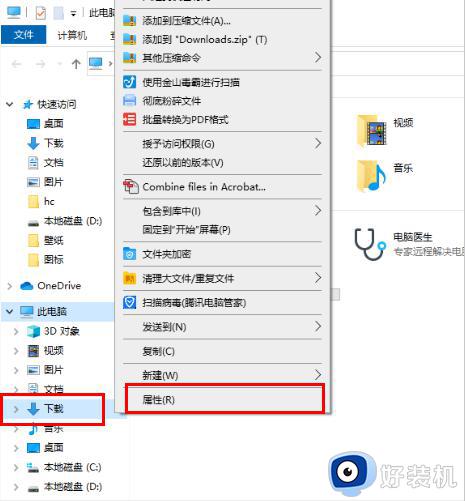
3、在打开的窗口界面中,切换到上方中的”位置”选项卡。
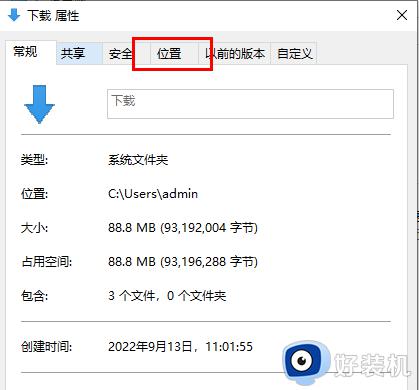
4、然后点击”移动”按钮。
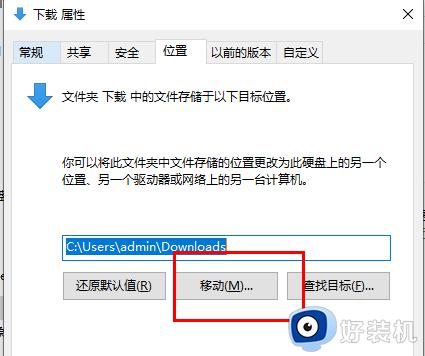
5、最后在窗口中选择一个合适的下载保存位置进行更改就可以了。
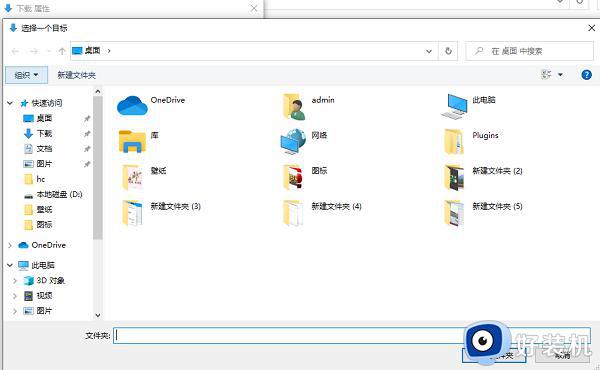
上述分享让win11系统文件选择d盘存放的设置方法,这要一来能够缓解C盘压力,避免出现空间不足的情况发生。
Win11文件怎样选择存放位置 win11文件选择d盘存放的设置方法相关教程
- win11桌面文件夹怎么保存到D盘 win11如何把桌面文件夹放到D盘
- win11怎么移动c盘文件到d盘 win11如何移动c盘文件到d盘
- win11怎么移动文件到桌面 win11如何将文件放到桌面
- win11主题图片在哪个文件夹 win11主题图片存放位置在哪
- win11桌面位置更改设置方法 win11默认桌面位置怎么更改
- win11怎么设置默认下载到d盘 win11如何设置默认下载位置为d盘
- win11更改桌面存储路径设置方法 如何修改win11桌面存储路径
- win11下载文件如何选择磁盘 windows11下载文件选择磁盘的方法
- win11怎么把默认下载到d盘 win11默认下载位置设置在D盘的方法
- win11文件夹加密怎么设置 win11文件夹如何加密
- win11家庭版右键怎么直接打开所有选项的方法 win11家庭版右键如何显示所有选项
- win11家庭版右键没有bitlocker怎么办 win11家庭版找不到bitlocker如何处理
- win11家庭版任务栏怎么透明 win11家庭版任务栏设置成透明的步骤
- win11家庭版无法访问u盘怎么回事 win11家庭版u盘拒绝访问怎么解决
- win11自动输入密码登录设置方法 win11怎样设置开机自动输入密登陆
- win11界面乱跳怎么办 win11界面跳屏如何处理
win11教程推荐
- 1 win11安装ie浏览器的方法 win11如何安装IE浏览器
- 2 win11截图怎么操作 win11截图的几种方法
- 3 win11桌面字体颜色怎么改 win11如何更换字体颜色
- 4 电脑怎么取消更新win11系统 电脑如何取消更新系统win11
- 5 win10鼠标光标不见了怎么找回 win10鼠标光标不见了的解决方法
- 6 win11找不到用户组怎么办 win11电脑里找不到用户和组处理方法
- 7 更新win11系统后进不了桌面怎么办 win11更新后进不去系统处理方法
- 8 win11桌面刷新不流畅解决方法 win11桌面刷新很卡怎么办
- 9 win11更改为管理员账户的步骤 win11怎么切换为管理员
- 10 win11桌面卡顿掉帧怎么办 win11桌面卡住不动解决方法
